Dokumentenbox verwenden -33, Dokumentenbox verwenden, Hinweis – TA Triumph-Adler DC 2430 Benutzerhandbuch
Seite 109: Grundlegende bedienung 3-33
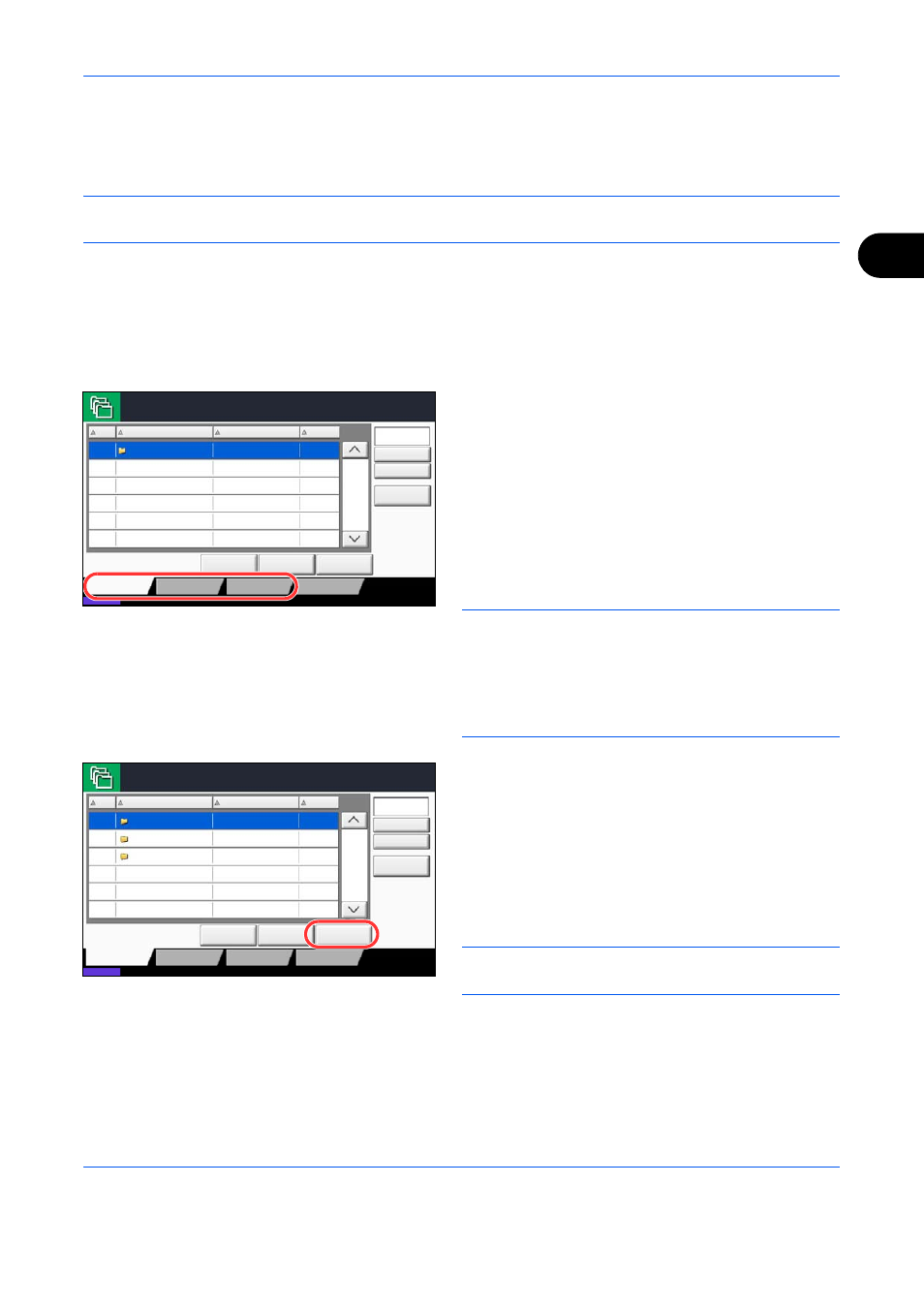
Grundlegende Bedienung
3-33
3
Dokumentenbox verwenden
Nachstehend werden die Grundfunktionen für die Arbeit mit der Dokumentenbox beschrieben.
HINWEIS:
Alle weiteren Abschnitte gehen von eingeschalteter Benutzerverwaltung aus. Weitere
Informationen, siehe auch Zugriffsrechte für Benutzer auf Seite 3-38.
Nachstehend wird die grundsätzliche Bedienung der Dokumentenbox erklärt.
1
Drücken Sie die Taste Dokumentenbox.
Die Einstiegsanzeige der Dokumentenbox
erscheint.
2
Tippen Sie auf [Anwender-Box], [Auftragsbox] oder
[Externer Speicher], um die gewünschte
Dokumentenbox zu wählen.
In diesem Beispiel wählen Sie [Anwender-Box].
Die Liste der Boxen erscheint.
Hier kann eine Box angelegt oder bearbeitet
werden. Für mehr Informationen zur Boxen, siehe
auch Anwender-Box Liste auf Seite 3-34.
HINWEIS:
Für mehr Details zum Arbeiten mit Boxen,
siehe Anwender-Box anlegen auf Seite 6-2.
Die Boxen können ohne Passwort nicht geöffnet
werden. In diesem Falle müssen Sie sich mit
Administratorrechten anmelden und ein neues
Passwort vergeben.
3
Wählen Sie eine Box mit dem gewünschten
Dokument aus und tippen Sie auf [Öffnen].
Die Liste der Boxen erscheint.
Hier kann aus einer Box gedruckt oder gesendet
werden. Für mehr Informationen zur Boxen, siehe
auch Liste der gespeicherten Dokumente auf Seite
3-35
.
HINWEIS:
Falls die Box ein Passwort besitzt, geben
Sie dieses ein.
Anwender-Box.
Nr.
Name
Benutzer
Bel.Ber.
Box
speich./bearb.
1/1
0001
SALES
Anonymous
- - - -
Datei speich.
Detail
Öffnen
Anwender-Box
Auftrags-Box
Externer Speicher
Status
08/08/2009 10:10
FAX-Box
Suchen (Name)
Suchen (Nr.)
Anwender-Box.
Nr.
Name
Benutzer
Bel.Ber.
Box
speich./bearb.
1/1
Datei speich.
Detail
Öffnen
Anwender-Box
Auftrags-Box
Externer Speicher
FAX-Box
Status
08/08/2009 10:10
0001
10%
Box
0002
20%
Box
0003
30%
Anwender
Anwender
Anwender
1
2
3
Box
0001
0002
0003
Suchen (Name)
Suchen (Nr.)